Những cập nhật mới của Siri trên iOS 16
Với mỗi lần cập nhật iOS, Apple đều thực hiện các cải tiến đối với trợ lý giọng nói Siri tích hợp và iOS 16 cũng không phải là ngoại lệ. Hỗ trợ ngoại tuyến đã được mở rộng, Siri cuối cùng cũng có thể kết thúc cuộc gọi và có hướng dẫn cải tiến về thời gian và địa điểm bạn có thể truy cập Siri.
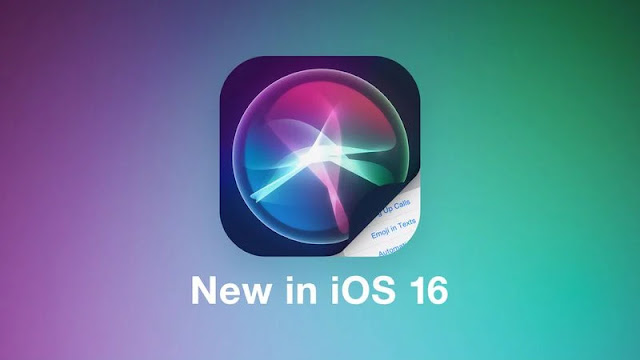 |
| Ảnh: macrumors |
Tính năng hướng dẫn Siri trên iOS 16
Hướng dẫn này phác thảo mọi thứ mới với Siri, ngoài ra nó còn bao gồm thông tin chi tiết về các bản cập nhật cho đọc văn bản.
Các phím tắt đơn giản hơn
Các phím tắt được Siri kích hoạt không còn yêu cầu quá trình thiết lập để sử dụng chúng nữa. Khi bạn tải xuống và cài đặt một ứng dụng, Siri có thể kích hoạt các phím tắt ngay lập tức.
Biểu tượng cảm xúc trong văn bản
Khi gửi tin nhắn bằng Siri, bạn có thể yêu cầu Siri chèn biểu tượng cảm xúc vào tin nhắn của mình. Bạn sẽ cần phải nói cụ thể về nhân vật mà bạn đang yêu cầu và việc nói "biểu tượng cảm xúc" sau mỗi yêu cầu cũng rất hữu ích để Siri không bị nhầm lẫn.
Kết thúc cuộc gọi
Nếu bạn đang trò chuyện rảnh tay với ai đó và cuộc trò chuyện kết thúc, bạn có thể yêu cầu Siri kết thúc cuộc gọi.
Gửi tin nhắn tự động
Trong ứng dụng Cài đặt, phần Siri và Tìm kiếm có một tùy chọn mới để tự động gửi tin nhắn với Siri, loại bỏ bước xác nhận mà bạn phải thực hiện khi gửi văn bản qua Siri.
Việc phải phê duyệt từng tin nhắn có thể là một điều khó chịu nếu bạn đang trò chuyện lâu với ai đó và bạn không có quyền truy cập vào điện thoại của mình để nhập, vì vậy, điều này hợp lý hóa quy trình, cộng với nó hoạt động với CarPlay.
Đây là một tính năng chọn tham gia và nó có thể được tắt cho ô tô và tai nghe nếu muốn.
Hướng dẫn lệnh Siri
Nếu bạn muốn biết thêm về cách bạn có thể tận dụng Siri, chỉ cần hỏi. Khi bạn đang sử dụng ứng dụng hoặc làm điều gì đó trên iPhone, hãy nói "Này Siri, tôi có thể làm gì ở đây?" để biết chi tiết về khả năng của Siri.
Bạn cũng có thể hỏi Siri về một ứng dụng cụ thể bằng một lệnh như "Này Siri, tôi có thể làm gì với [chèn tên ứng dụng]?"
Thêm chức năng ngoại tuyến
Siri có thể làm được nhiều việc hơn trên thiết bị trong iOS 16 mà không cần phải liên hệ với máy chủ Apple, có nghĩa là có nhiều chức năng hơn khả dụng khi bạn không có kết nối internet.
Siri có thể xử lý các yêu cầu HomeKit, Intercom và Thư thoại khi bạn ngoại tuyến.
Các tính năng trợ năng
Trong phần Trợ năng của ứng dụng Cài đặt dưới tiêu đề "Siri", có các tùy chọn mới để thay đổi thời gian tạm dừng của Siri, điều này khiến trợ lý giọng nói đợi bạn nói xong trong một khoảng thời gian dài hơn. Thời gian tạm dừng Siri có thể được đặt thành Mặc định, Lâu hơn và Dài nhất.
Ngoài ra còn có tùy chọn "Thông báo thông báo trên loa" để Siri nói to thông báo và tùy chọn "Trả lời bằng giọng nói ưu tiên" có thể được bật để khiến Siri nói to trong các tình huống như điện thoại bị tắt tiếng.
Chính tả
Apple với iOS 16 đã đại tu hoàn toàn trải nghiệm đọc chính tả, giúp việc hoán đổi giữa giọng nói và chạm dễ dàng hơn. Khi bạn đang đọc chính tả văn bản trên iPhone hoặc iPad, bạn có thể nhấn vào trường văn bản và nhập bằng bàn phím để thực hiện các chỉnh sửa và chèn các đề xuất QuickType mà không cần phải dừng quá trình đọc chính tả.
Ngoài ra còn có một cửa sổ bật lên con trỏ mới có sẵn khi bạn đọc chính tả văn bản và nếu bạn nhấn vào nó, bạn có thể dừng đọc chính tả nhanh hơn.
Dấu câu tự động
Trong khi bạn đọc chính tả văn bản, thiết bị của bạn sẽ thêm dấu câu, đặt dấu phẩy, dấu chấm và dấu chấm hỏi một cách thông minh nếu thích hợp.
IPhone hoặc iPad sẽ lắng nghe những gì bạn đang nói, đợi bạn nói xong rồi thêm dấu phẩy và dấu chấm dựa trên cấu trúc lời nói của bạn. Nó không phải lúc nào cũng hoàn hảo, nhưng tốt hơn là bạn phải nói dấu chấm câu như yêu cầu trong iOS 15 trở về trước.
Hỗ trợ biểu tượng cảm xúc
Như với Siri, tính năng đọc chính tả tích hợp cũng hỗ trợ chèn biểu tượng cảm xúc bằng lệnh thoại.
Đọc chính tả trong tin nhắn
Trong ứng dụng Tin nhắn iOS 16, biểu tượng Chính tả nằm ngay trong hộp văn bản tin nhắn, giúp bạn dễ dàng truy cập hơn nhiều. Nếu tính năng Chính tả được bật, bạn sẽ thấy biểu tượng micrô có thể chạm vào để bắt đầu cài đặt chính tả.
Biểu tượng Chính tả thay thế biểu tượng tin nhắn thoại ở bên phải của hộp nhập văn bản Tin nhắn trong iOS 15. Nếu chính tả không được bật, sẽ không có biểu tượng nào trong hộp văn bản.
Hướng dẫn phản hồi
Bạn có câu hỏi về Chính tả và Siri trong iOS 16, biết về một tính năng mà chúng tôi đã bỏ qua hoặc muốn cung cấp phản hồi về hướng dẫn này? Gửi email cho chúng tôi ở đây.










